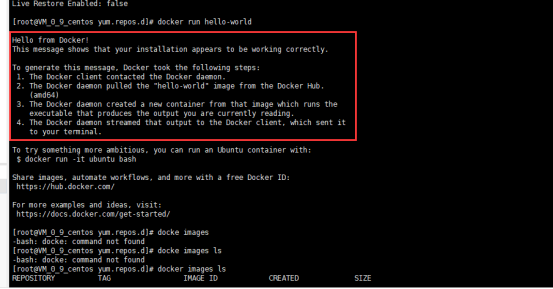docker官网安装
最近发现一些同学居然不会安装docker,难,不难,只是“网络不好”!
如果是学习的话,目前我发现的比较好的方法还是到清华的开源镜像网站:
https://mirror.tuna.tsinghua.edu.cn/help/docker-ce/
其实,我们也可以去官网下载,但是步骤就比较麻烦了,
老样子,看看我的博客三分钟能否看完!
1 进入docker商店,https://store.docker.com/,
“Sign in”进入到登录页面,为了我们使用一个月试用版,
我们需要先注册一个账号。
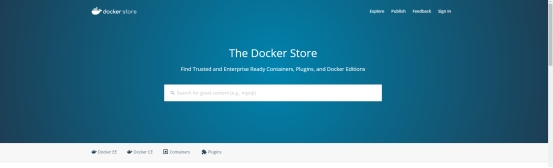
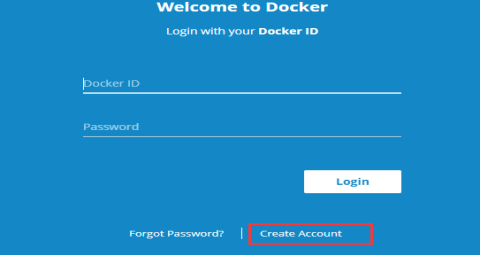
2 注册完成之后,登录
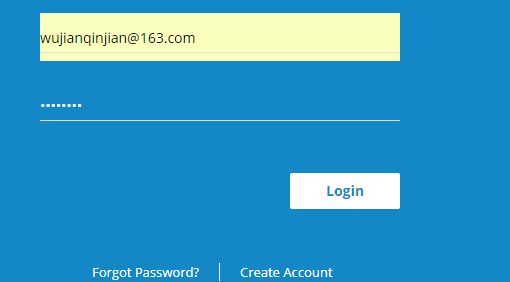
3 进入到获取页面,我们可以选择“社区(CE)版”,当然也可以试用“企业(EE)版”
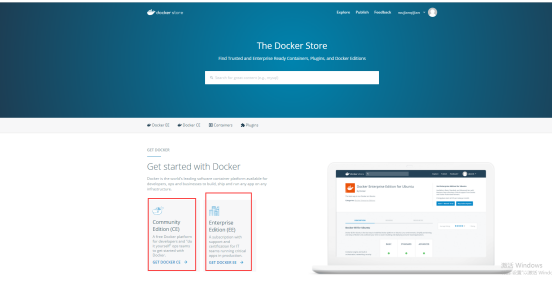
4 我这里需要使用centos版本,所以按下图选择
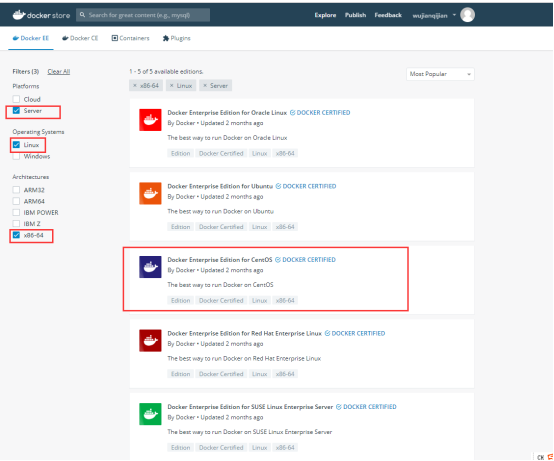
5 点击上面对应版本后,跳转到详细说明页面,我们选择试用一个月
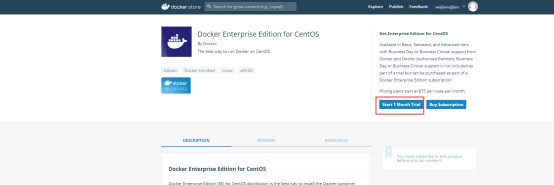
6 复制1处路径,点击2处链接,将跳转到教程页面
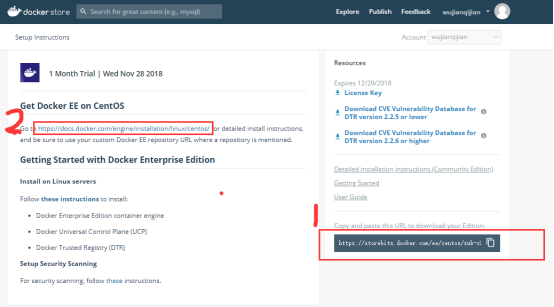
7 至少centos7.0
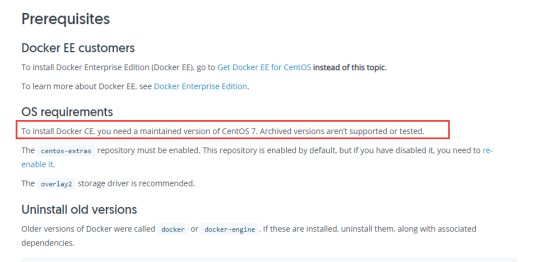
8 仔细看到,这里是CE,所以我们选择跳转到EE的教程中,
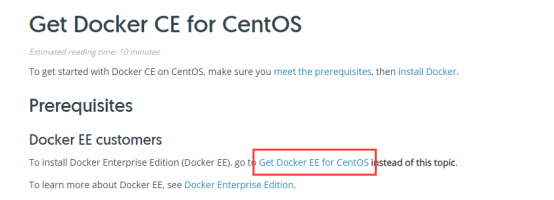
9 卸载旧的docker,如果你使用的root用户,则不用sudo
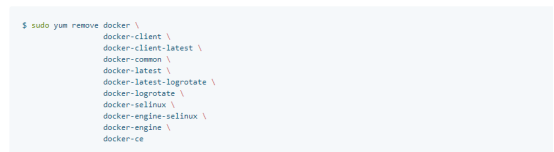
10 按照教程,设置仓库,第二步注意,将“<DOCKER-EE-URL>”替换成之前复制的地址
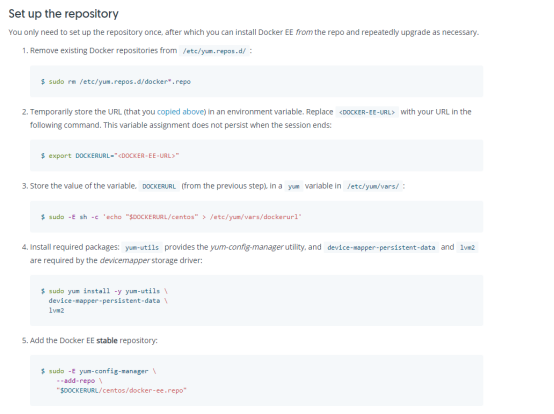
11 (1)执行“yum -y install docker-ee”安装最新版
(2)执行 “yum-config-manager --enable 特定版本的报名”安装你需要的版本
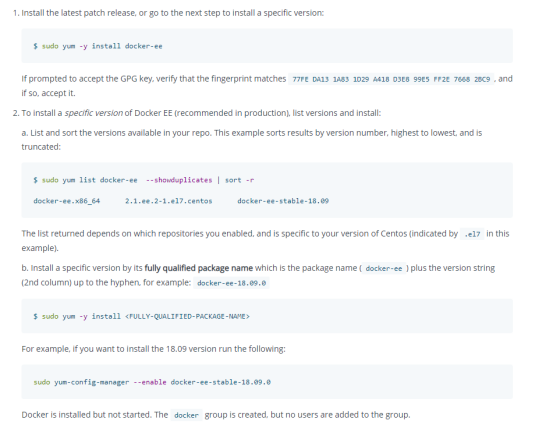
12 启动docker:
systemctl start docker
13 检查docker安装
docker run hello-world
如下图既安装成功